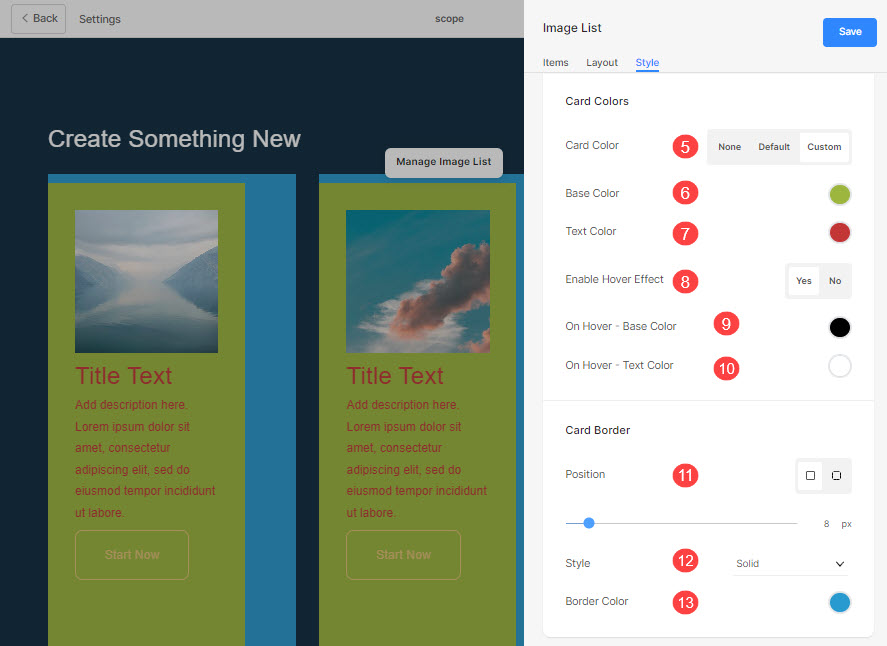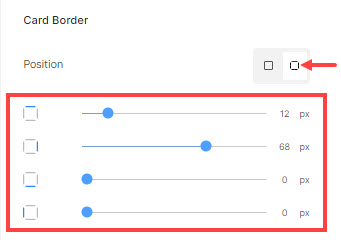Hela kortet/textkortet
- När du slår på Fullständigt/textkort över dina dynamiska sektioner kommer listobjekten att ha en kontur och bakgrund med kortfärgen.
Se även: Webbplatsens färger och mellanrum.
Fullständigt kort
- När alternativet för helkort är valt, tillämpas kortfärgen och andra egenskaper du angav på hela kortet, dvs. bilden och texten under det.
Ta en titt:
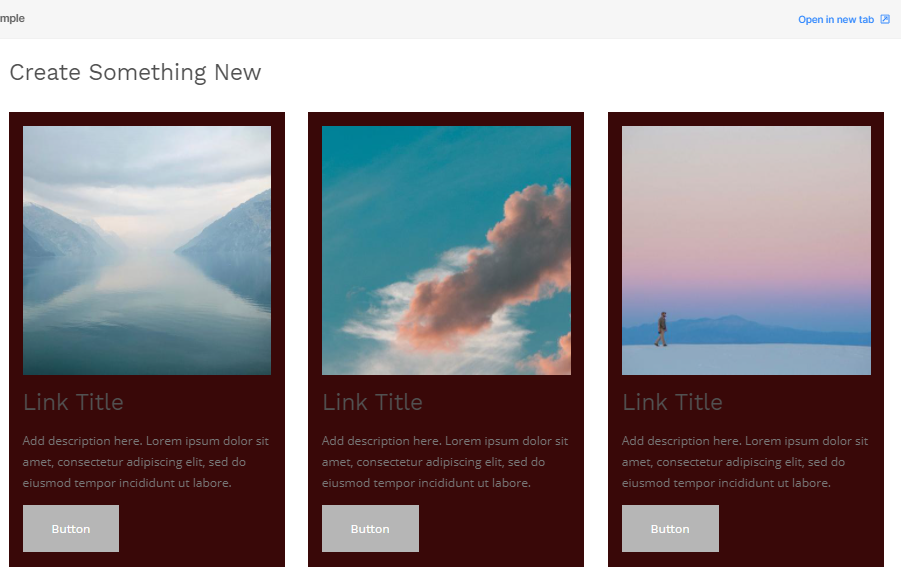
Text kort
- När alternativet textkort är valt, tillämpas kortfärgen och andra egenskaper du angett endast på texten (under bilden).
Ta en titt:
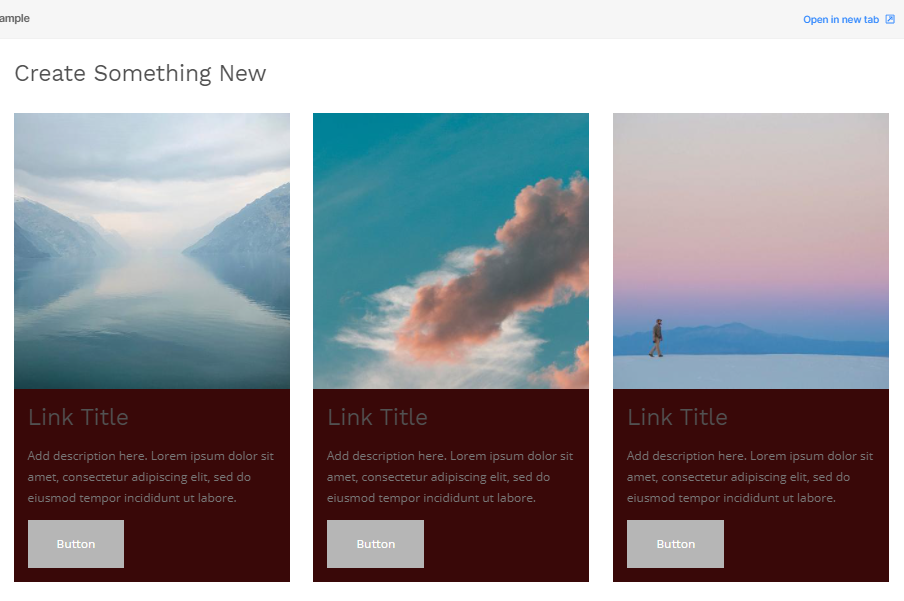
Kort
Kortstylingsalternativen är tillgängliga i Stil flik i sektionen (höger låda). Stylingalternativen är följande:
- Välj att visa listobjekten som Full-/textkort.
- Välj att ha ett gemensamt eller olika kortavstånd för varje sida av listobjekten och ange ett nummer (i px) för kortavstånd av listobjektets bilder.
Om du har valt delade hörn kan du ställa in olika kortavstånd för varje sida av kortet.
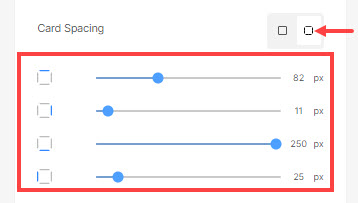
- ange kortets hörnradie för listobjektets kort i px.
- Välj Kortets höjd att vara automatisk eller fixad.
Om du har valt fixerad alternativet, ange höjden på korten i vh.
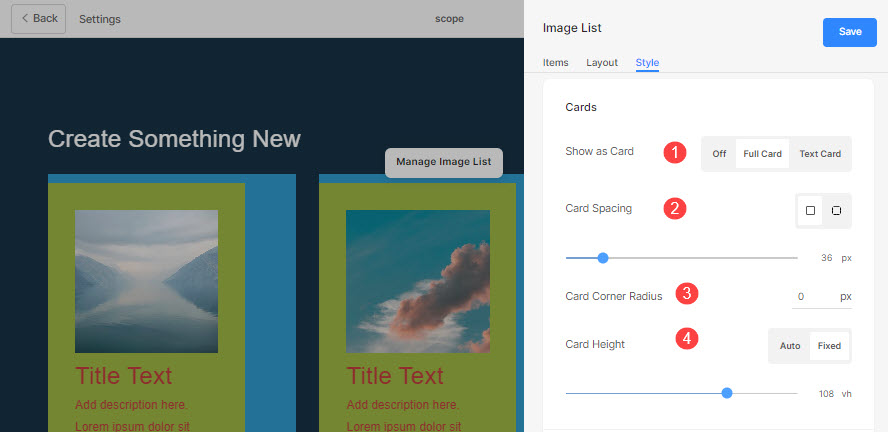
- Välj kortet färg att vara ingen eller standard eller anpassad. Om det förinställda alternativet är valt, är kortfärgen inställd i Design avsnitt används här.
- Om du har valt det anpassade alternativet, ange sedan grundfärg och
- Text färg av kortet.
- Välj att aktivera Hover Effect för kortet.
- ange basfärg för kortvyn.
- ange textfärg för kortvyn.
Kortgräns
- Placera – Välj att ha en gemensam eller annan kortkant för varje sida av listobjekten och ange ett nummer (i px) för kortets kant.
Om du har valt delade hörn kan du ställa in olika kortgränser för varje sida av kortet.

- Välj Stil av kortkanten.
- Välj Färg av kortkanten.